有时候,咱们用电脑上网,打开WiFi一看,信号满格,状态栏显示已连接,本来想着可以愉快地看个番、查个资料、玩个游戏了,结果一打开浏览器,直接完犊子了,网页都打不开。这时候再看状态,显示"已连接,但无法访问互联网",卧槽,是不是感觉血压瞬间就上来了。
明明手机也连这个WiFi,也能正常上网,而且试了下其他设备也能用,为什么偏偏WiFi有网络但是电脑连不上网?到底是为啥?
别急,今天这篇文章就是专门来帮您解决这个问题的。我们会用更加简单流程、更加实用的方法,把问题讲明白,把解决办法教到位,不管您是小白还是老手,看完都能轻松上手,快速解决电脑连不上网络但是WiFi正常的问题。
方法一:重启大法
遇事不决,先试试重启大法,基本上大多数问题都能通过重启大法搞定,即便是显示WiFi连接但没网这件事儿也能有效果。
- **重启电脑:**很多时候,一个简单的重启就能解决临时性的软件或驱动小故障。
- **重启路由器:**拔掉路由器电源,等待至少30秒(让电容充分放电),再重新插上电源。这是解决路由器内部混乱的经典方法。
有时候只是路由器卡了,或者电脑那边的网络服务没有正常启动,所以重启一下就可以恢复。
方法二:检查IP地址
WiFi能用但是电脑连不上网怎么回事?有些时候可能是IP地址或DNS错误导致的。针对这个情况,您可以选择释放当前IP,并重新获取IP,再刷新DNS缓存试试,这样做可以强制电脑向路由器重新申请一个新的、未被占用的IP地址,并清除可能导致域名解析错误的旧DNS记录。
您只需要以管理员身份运行命令提示符,然后依次执行以下3条命令,等命令执行完毕后重启电脑即可。
ipconfig /release(释放当前IP)
ipconfig /renew(重新获取IP)
ipconfig /flushdns(刷新DNS缓存)
方法三:重置TCP/IP协议栈
WiFi有网络但是电脑连不上网也可能是由配置错误的底层网络协议栈导致的,针对这个情况,您可以尝试通过命令行工具重置Winsock目录与IP协议栈,这样可以修复网络核心协议,从而解决显示有网络但是连不上网的状况。
您只需要以管理员身份运行命令提示符,然后依次执行以下2条命令,等命令执行完毕后重启电脑即可。
netsh winsock reset(重置Winsock目录)
netsh int ip reset(重置IP协议栈)
方法四:检查代理配置
您的电脑有没有使用代理程序?有些代理程序会默认开机自动启动,如果您之前设置了全局代理模式,那么当您开机后,代理程序会强制让所有流量都走代理通道,如果这个代理通道出了问题,那么就会遇到电脑连不上网络但是WiFi正常的现象。
您可以点击电脑左下角的任务栏,看看有没有代理程序图标,或者打开任务栏管理器,看看有没有代理程序进程,将其结束,然后再转到启动选项中,将其开机自启功能禁用,重启电脑,即可解决由代理配置错误导致的没网问题。
方法五:更换DNS服务器
WiFi能用但是电脑连不上网怎么回事?DNS服务器也是一个不能忽视的重要因素,因为运营商的DNS服务器有时可能不稳定或解析错误,所以您可以选择手动更换更可靠的公共DNS能解决因域名无法解析导致的上网问题。
步骤1. 请您打开控制面板,转到:网络和共享中心→更改适配器设置→右键您正在使用的WiFi网络→属性 。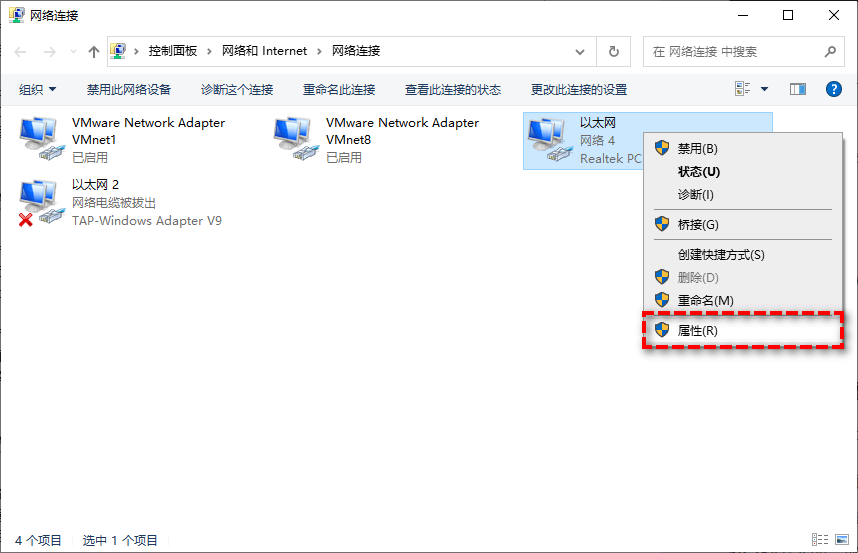
步骤2. 双击**"Internet协议版本4 (TCP/IPv4)"** 选项,然后在弹出窗口中选择**"使用下面的DNS服务器地址"** ,并手动输入一个公共DNS服务器地址,点击**"确定"** ,再重启电脑即可。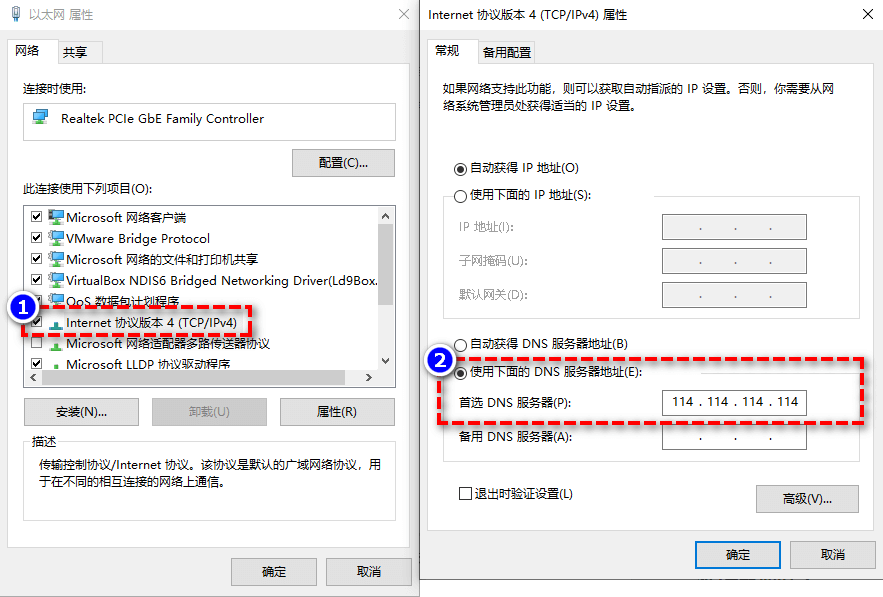
- 国内通用:114.114.114.114
- 阿里云:223.5.5.5
- 阿里云:223.6.6.6
- 谷歌:8.8.8.8
方法六:更新网卡驱动程序
驱动程序是硬件与系统沟通的桥梁,由此可见,损坏、过旧或不兼容的驱动也是导致WiFi有网络但是电脑连不上网问题的常见元凶。对此,您可以到设备管理器中更新一下驱动程序。
步骤1. 打开设备管理器,找到网络适配器并将其展开。
步骤2. 找到您的无线网卡(名称通常包含Wireless、Wi-Fi、802.11、或芯片厂商名如Intel、Realtek、Qualcomm/Atheros等),右键点击选择**"更新驱动程序→自动搜索驱动程序"**即可。
**注意:**您还可以选择直接卸载网卡驱动程序,然后重启电脑,系统将自动为您重新安装缺少的驱动程序。